win2003/win8从组策略设置服务器禁Ping的详细教程
作者:admin 时间:2017-6-20 10:49:58 浏览:如果想设置服务器禁Ping,免受外部骚扰的话,要怎样操作呢?本文详细介绍从组策略设置服务器禁Ping的方法,经本人测试此方法是有效的。
本文以win2003服务器为例,但是操作方法同样适用于win7、win8等windows系统。
1、打开组策略编辑器
按组合键WIN+R打开运行窗口,然后输入gpedit.msc,按回车键,即可进入组策略编辑器。
2、创建 IP 安全策略
展开选项“计算机配置”-“Windows 设置”-“安全设置”,然后点击“IP 安全策略,在本地计算机”,再在右边的空白处点击右键,再点“创建 IP 安全策略...”。
在弹出 IP 安全策略向导对话框里,单击下一步;在出现的对话框中的名称处写“禁止Ping”(可随意填写),点击下一步;对话框中的“激活默认响应规则”选项不要勾选,然后单击下一步;勾选“编辑属性”,单击完成。
3、添加 IP 安全规则
在属性窗口,不要勾选“使用 添加向导”,然后点击“添加”按钮。
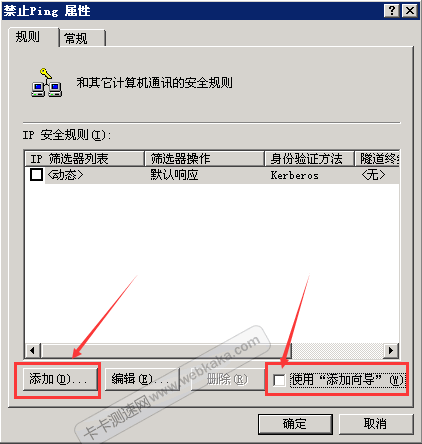
添加 IP 安全规则
然后,在弹出窗口里直接点击“添加”按钮。
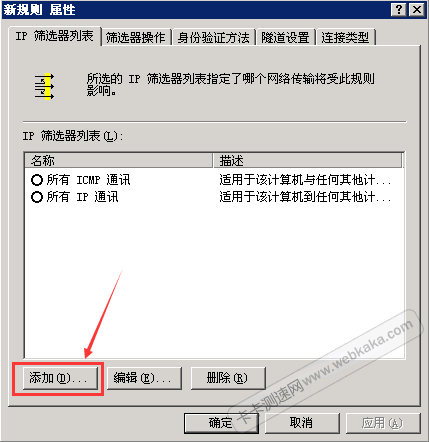
添加 IP 筛选器
4、添加 IP 筛选器
在弹出窗口里,名称写“禁止Ping”(可随意填写),不要勾选“使用添加向导”,然后点击“添加”按钮。
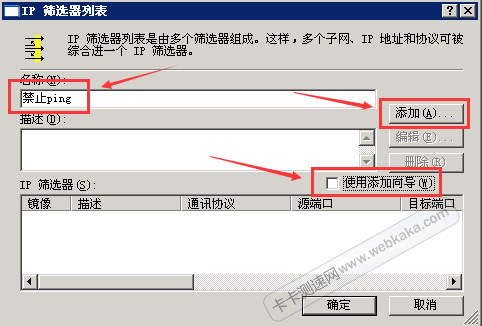
IP 筛选器属性设置
设置 IP 筛选器地址,源地址选“我的 IP 地址”,目标地址选“任何 IP 地址”。
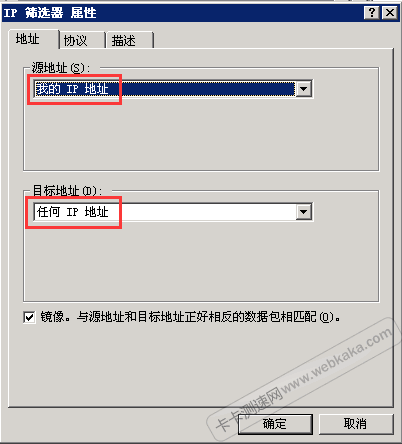
IP 筛选器地址设置
设置 IP 筛选器协议,选择“ICMP”协议类型,然后点击“确定”按钮。
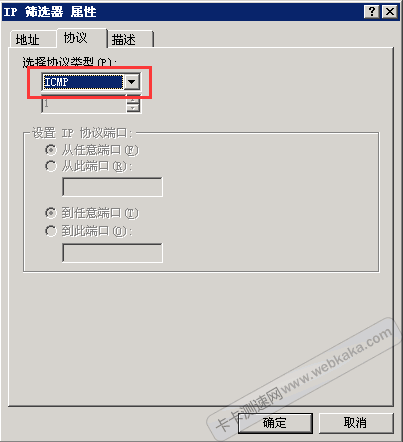
设置 IP 筛选器协议
点击“确定”按钮完成 IP 筛选器的添加。
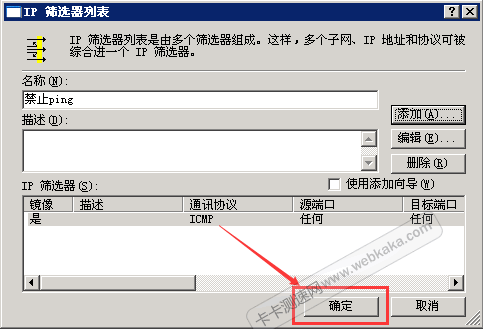
完成 IP 筛选器的添加
5、新规则 属性设置
在“ IP 筛选器列表”里,选中刚才添加的 IP 筛选器“禁止Ping”。
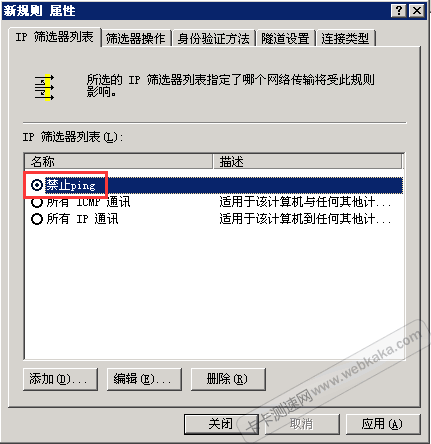
选择 IP 筛选器
在“筛选器操作”里,选择“需要安全”。然后点击“确定”按钮。
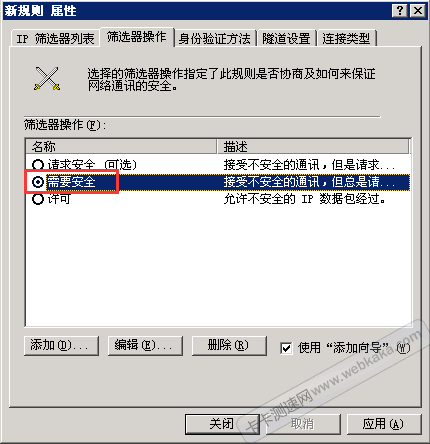
筛选器操作设置
6、完成规则的添加
选择刚添加的“禁止Ping”规则,然后点击“确定”按钮。
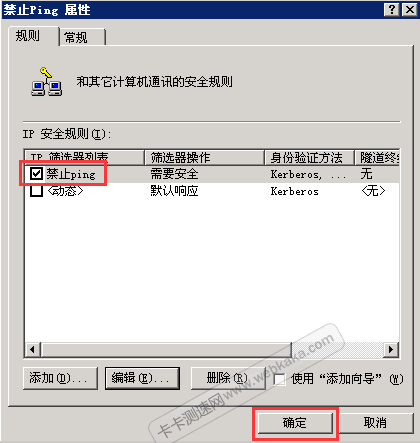
完成规则的添加
7、指派规则
这时我们看到窗口里多了一个刚添加的规则名称,右键点击它,然后选择“指派”。

指派规则
至此,服务器禁Ping的设置就完成了。无需重启服务器立即生效。从本地电脑Ping服务器IP试试,看到全部是“请求超时”,说明设置生效了。
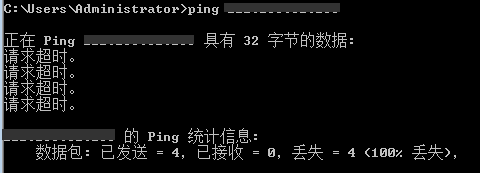
服务器禁Ping设置生效
从卡卡测速网Ping测试看看,也会发现全国及全球所有节点均返回“请求超时”的信息。



